

作者:Adela D. Louie, 最近更新:April 8, 2021
有舊舊iPad嗎? 你想知道嗎 如何將數據從一台iPad傳輸到另一台iPad? 是否想知道如何做到這一點? 如果您對這些問題的回答是“是”,請通讀這篇文章,因為我們將向您展示如何將數據從一個iPad傳輸到另一個iPad的不同方法。
蘋果 iPad的 眾所周知,它是當今需求最大的設備之一。 這是因為它具有高科技,同時又為其所有用戶提供了便利。 就像iPhone設備一樣,iPad也已經發展了多年,而Apple已經發布了最新的設備。 因此,許多使用舊型號iPad的人會想要或打算購買新型號的iPad。
因此,如果您已經擁有新的iPad而舊的iPad仍然存在,那是因為您無法找到將數據從舊的iPad傳輸到擁有的新iPad的方法。 此問題將在本文中解決。 或者您購買了新的iPhone並希望 將數據從舊版iPhone傳輸到新版iPhone,這個問題您可以在文章鏈接中得到答案。
從技術上講,每台設備用戶所面臨的最大難題之一就是要將數據從舊設備轉移到新設備上。 這與舊的和新的iPad上的情況相同。 這就是為什麼在這篇文章中,我們將與您分享三種如何以較少麻煩的方式將數據從一個iPad傳輸到另一個iPad的方式。
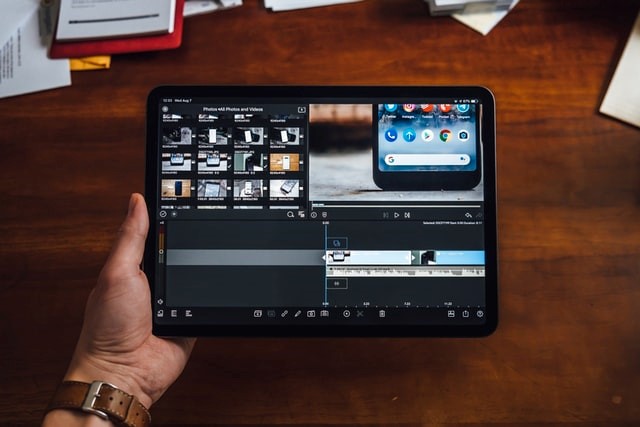
第1部分。如何使用FoneDog電話傳輸將數據從一個iPad傳輸到另一個iPad第2部分。如何使用iCloud將數據從一台iPad傳輸到另一台iPad第3部分。如何使用iTunes將數據從一個iPad傳輸到另一個iPad
我們將向您展示的第一種方法是使用在線市場上最受信任的第三方應用程序。 那就是 FoneDog電話轉移.
FoneDog電話傳輸是一種有效且易於使用的工具,可用於將您擁有的任何數據從一個iPad設備傳輸到另一個iPad。 通過此程序,您可以傳輸聯繫人,音樂,照片和消息。 該工具也非常易於使用,因為它從頭到尾都帶有易於導航的界面。
因此,要在此處了解如何使用FoneDog電話傳輸將數據從一個iPad傳輸到另一台iPad,可以按照以下快速步驟進行操作。
步驟1:將舊的iPad連接到計算機
在計算機上成功下載並安裝FoneDog電話傳輸後,只需雙擊它即可啟動它。 然後,一旦進入工具的主屏幕,請繼續使用USB電纜將舊的iPad連接到計算機。 然後等待程序檢測您的iPad設備。 而且,如果您在屏幕上看到有關iPad設備的詳細信息,則表明它已被檢測到。
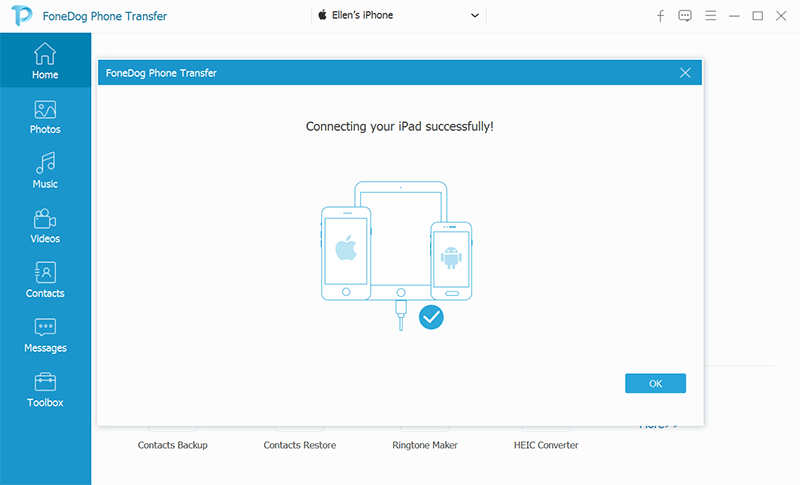
步驟2:點擊要傳輸的數據類型
然後,在屏幕的左側,您可以選擇一組不同的類別。 因此,從這裡開始,您要做的就是單擊要轉移到您擁有的其他iPad設備的類別。 單擊某個類別後,您將可以查看其中包含的項目以及其詳細信息,例如時間,日期和每個項目的大小。
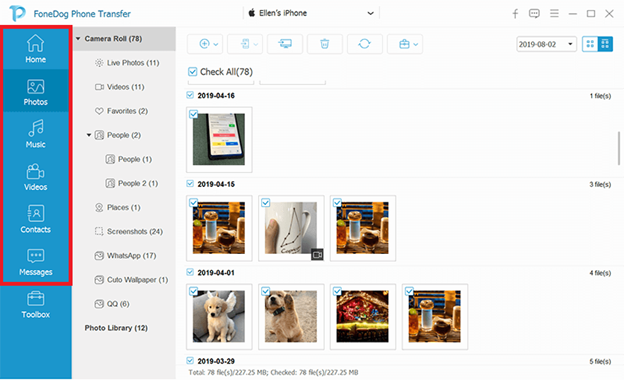
步驟3:選擇要轉移的項目
然後,從那裡開始,只需選擇要傳輸到其他iPad設備的所有數據。
步驟4:轉移到PC
選擇完所有項目後,便可以繼續並將其轉移到計算機上。 為此,您只需單擊屏幕頂部的“導出到PC”按鈕。 然後該過程將開始,因此您現在要做的就是等待它完成。
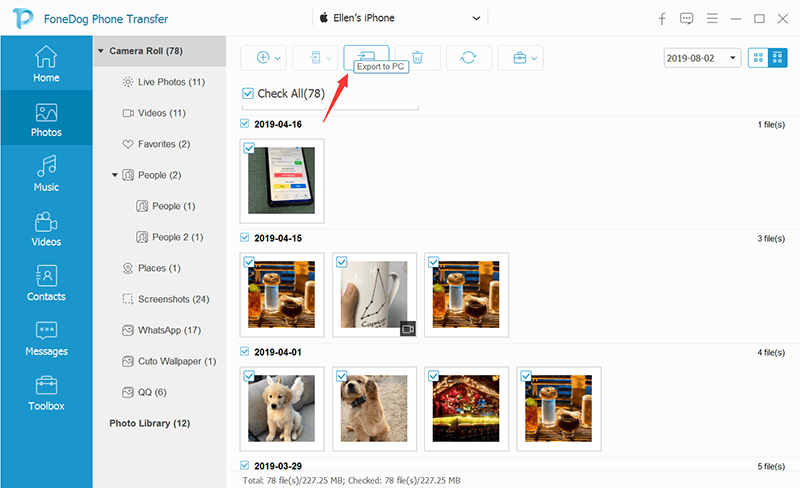
步驟5:將數據從PC傳輸到新iPad
傳輸完成後,您可以在計算機上檢出保存數據的文件夾。 然後,您可以將它們轉移到新的iPad設備上。
您可以將數據從一個iPad傳輸到另一個iPad的另一種方法是使用您的iCloud帳戶。 眾所周知,此方法是無線傳輸數據的最簡單方法。 您要做的就是確保您的互聯網連接穩定,並且在新舊iPad上都使用相同的iCloud帳戶。
要執行此方法,以下是您需要遵循的事項。
步驟1:打開舊iPad設備上的WLAN連接。
步驟2:然後導航至“設置”,然後點擊您的名稱,然後選擇“ iCloud”,然後選擇“ iCloud Backup”。
步驟3:從那裡,只需啟用您的iCloud備份,然後點擊立即備份按鈕。 備份完成後,繼續並為您檢查上一個備份文件,以檢查您最近進行的備份是否成功。
第四步; 然後,打開新的iPad,並按照屏幕上的說明進行設置。 執行此操作,直到找到選項“應用程序和數據”。 然後從那裡繼續,然後點擊從iCloud備份還原按鈕。
步驟5:然後從那裡登錄您的Apple ID和密碼。 確保您要輸入與舊iPhone上相同的Apple ID和密碼,以使此方法起作用。
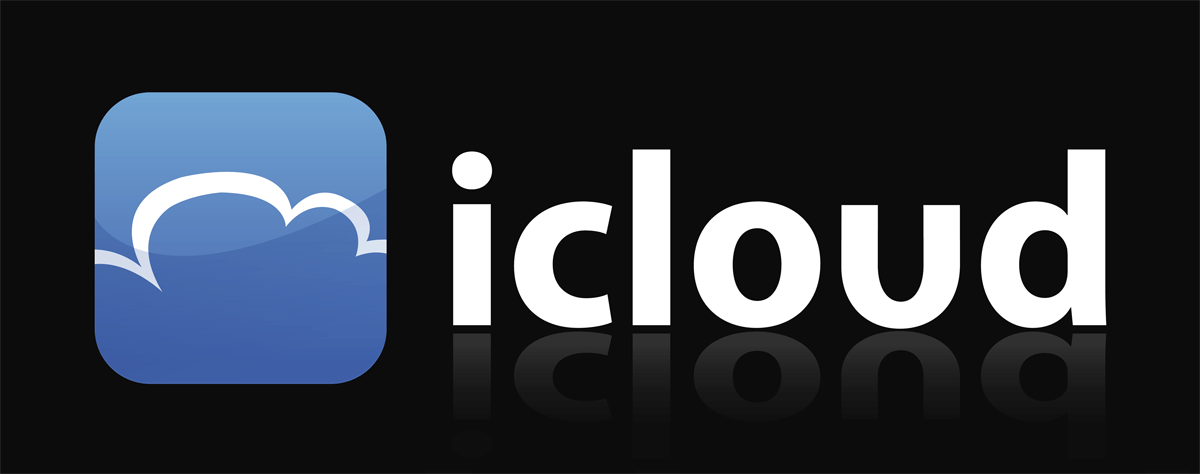
iTunes的 該程序是所有iOS設備上最好的音樂播放器之一。 但是,使用此程序將您的數據從舊iPad傳輸到新iPad時會有點冒險。 這是因為一旦在新iPad上保存了新數據,並且要同步舊iPad上的數據,那麼新iPad上的新數據將被刪除。 但是,如果您仍然想這樣做,並且知道沒有數據受到影響,請隨時這樣做。
步驟1:使用iTunes在舊iPad上進行備份
步驟2:將iTunes備份同步到新iPad
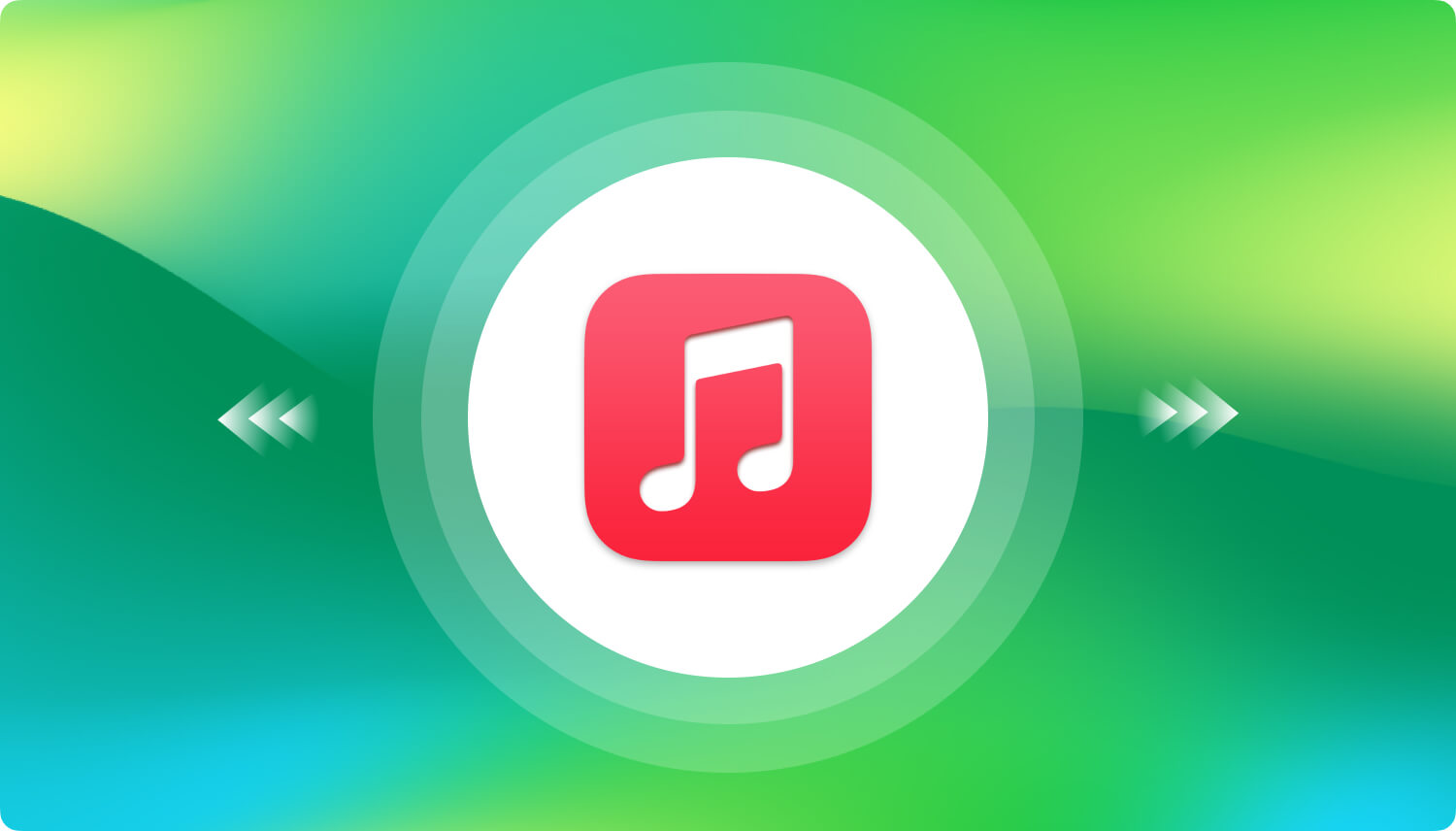
人們也讀如何在PC上執行Android文件傳輸如何將短信從iPhone傳輸到計算機
我們已經與您討論了關於如何將數據從一個iPad傳輸到另一個iPad的三種方法,這是最簡單的方法。 但是,在這三種方法中,最推薦的一種是FoneDog電話傳輸,因為它是一種更安全,更有效的數據傳輸方式。 文章中的內容全都是關於iOS的,這裡還有另一篇文章說 兩個Android設備之間的傳輸。 希望它能對您有所幫助。
發表評論
留言
熱門文章
/
有趣無聊
/
簡單難
謝謝! 這是您的選擇:
Excellent
評分: 4.7 / 5 (基於 69 個評論)